.
Возможности современных смартфонов растут ото дня день. Процессоры последних моделей уже давно не одноядерные. Не за горами появление 10-ти и 12-ядерных процессоров.
Но с увеличением вычислительных возможностей телефонов возрастает и поток информации, который его владелец должен воспринимать. И теперь, чтобы 6-ти дюймовый экран смартфона не превратился в панель управления современного стратегического бомбардировщика, усилия разработчиков современных смартфонов направлены на увеличение воспринимаемости информации, размещенной на экране смартфона.
Поэтому попытка упростить, и при этом сделать ещё более информативным экран смартфона, привела к тому, что большинство информации подаётся теперь в форме графических значков и пиктограмм, а не в виде текста.
Вот случай из жизни: Что означает голубой кружок в правом верхнем углу некоторых приложений?
Кружочек в правом верхнем углу значка приложения называется «Меткой» и означает поступление новых уведомлений или сообщений в данном приложении. Этот значок снимается после прочтения вами поступивших уведомлений или новых сообщений.
Не отображаются эскизы в Windows 10 — как исправить
Эта Метка на значке приложения, как правило, более светлого цвета основного тона значка (чаще бирюзовый).
Экран №1 смартфона — вид части экрана смартфона при поступлении новых уведомлений.
А где узнать количество поступивших новых сообщений на мессенджеры «Сообщения», «WhatsApp» или «Viber» на телефоне Хуавей (Хонор)?
В Настройках телефона есть возможность настроить Метку так, чтобы она показывала количество не прочитанных сообщений в цифрах.
Порядок настройки Меток на значках приложений для отображения не прочитанных сообщений на смартфоне HUAWEI (honor)
1. Запускаем приложение Настройки телефона.
2. Далее входим в раздел «Приложения и уведомления».

Экран №2 смартфона — запускаем приложение Настройки телефона. Экран №3 смартфона — входим в раздел «Приложения и уведомления».
3. В разделе «Приложения и уведомления» выбираем пункт «Диспетчер уведомлений».
Экран №4 смартфона — выбираем пункт «Диспетчер уведомлений».
4. Далее нажимаем на значок «Три точки» вверху экрана справа.
5. В меню выбираем пункт «Метки».

Экран №5 смартфона — нажимаем на значок «Три точки». Экран №6 смартфона — выбираем позицию «Метки».
6. Теперь находясь в разделе «Метки на значках приложений» мы нажимаем на пункт «Режим меток».
7. Пункт «Режим меток» имеет всего два режима:
— Новые сообщения;
— Новые уведомления.
Для того, чтобы Метка на значке приложения циферками отражала количество не прочитанных новых сообщений, нажимаем на позицию меню «Новые сообщения».

Как создать логотип онлайн бесплатно за 5 минут (практический урок)
Экран №7 смартфона — нажимаем на пункт «Режим меток». Экран №8 смартфона — выбираем «Новые сообщения». Экран №9 смартфона — вид раздела «Метки на значках приложений» в режиме «Новые сообщения»
8. Всё, теперь при поступлении на ваш телефон новых сообщений на Метках в значках соответствующих приложений будет отражаться количество новых не прочитанных сообщений. При этом режиме цвет кружка Метки будет уже не бирюзовый, а красный.
В нашем случае на значке приложения «Сообщения» появилась Метка красного цвета с цифрой «2».
Экран №10 смартфона — вид части экрана смартфона при поступлении новых не прочитанных сообщений.
Речь идет о бейдже — индикаторе непрочитанных сообщений, расположенном рядом с иконкой WhatsApp. Данная функция предоставлена производителем вашего телефона.
Такие лаунчеры, как, например, Nova или приложения, как Notifyer, предоставляют возможность видеть бейджи на иконках приложений.
Если вы не видите бейдж на иконке, возможно, вам нужно удалить ярлык и перетащить новый из панели приложений.
Чтобы удалить ярлык с домашнего экрана, нажмите и удерживайте его, а затем переместите в значок удалить (расположенный в верхней части экрана).
Если на бейдже указано неправильное количество непрочитанных сообщений, прочтите данную статью.
 |
miui11-2.jpg (103.67 KB, Downloads: 2)
2019-11-14 17:31:28 Upload
Приветствую, уважаемые Mi фаны!
Решил поделиться с вами обновленной инструкцией по настройке уведомлений в MIUI 11. Прошлую версию можно посмотреть тут: https://ru.c.mi.com/thread-1848786-1-0.html
Для многих смартфонов уже вышло обновление MIUI 11, приступим.
1. Поставить нужные приложения в автозапуск и проверить настройки трафика!
1.1 Безопасность — Приложения — Разрешения — Автозапуск
Безопасность — это отдельное приложение с зелененькой иконкой.
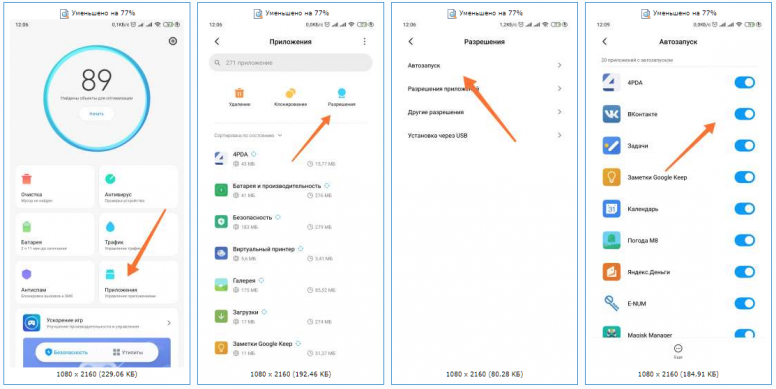
01.png (292.2 KB, Downloads: 4)
2019-11-14 17:40:20 Upload
Или Настройки — Приложения — Все приложения — Разрешения — Автозапуск.
1.2 Там же в Безопасность:
— Трафик — Сетевые подключения — Проверить есть ли у нужных приложений доступ к 3G и/или Wi-Fi #
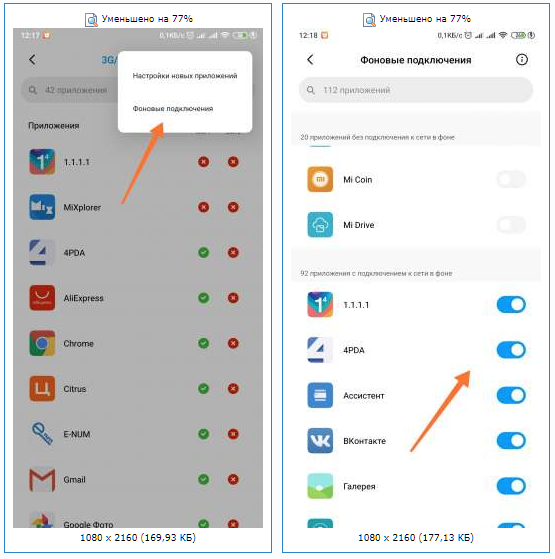
02.png (180.07 KB, Downloads: 2)
2019-11-14 17:41:56 Upload
1.4 Настройки — Wi-Fi — Расширенные настройки — Проверьте дополнительные опции.
2. Включить и настроить уведомления для нужных приложений
2.1 Настройки — Уведомления (Центр уведомлений)
Тут сразу можно включить/выключить отображение уведомлений для нужных приложений. Можно перейти в настройки уведомлений на Экране блокировки / Всплывающие уведомления / Метка на иконке приложения / Стиль уведомлений в шторке
При нажатии в списке на нужное приложение, откроются настройки уведомлений для него, где можете настроить нужные типы уведомлений.
- Показывать уведомления
- Метка на иконке приложения
- Всплывающие уведомления
- Экран блокировки
- Звук
- Вибрация
- Световой индикатор
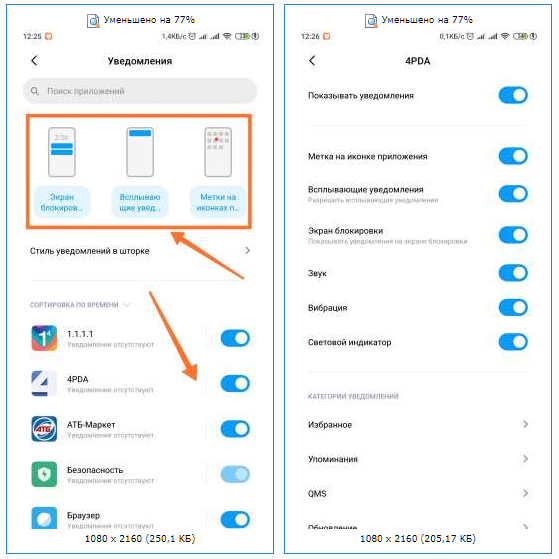
03.png (168.05 KB, Downloads: 0)
2019-11-14 17:44:20 Upload
2.2 Начиная с Android 8.0 (Android API 26), для уведомлений были добавлены Категории (каналы).
В зависимости от того, как разработчики приложений реализуют, это могут быть и каналы/категории, и темы, и подписки, и просто настройки. Но для каждого Канала/Категории нужно проверять настройки уведомлений отдельно!
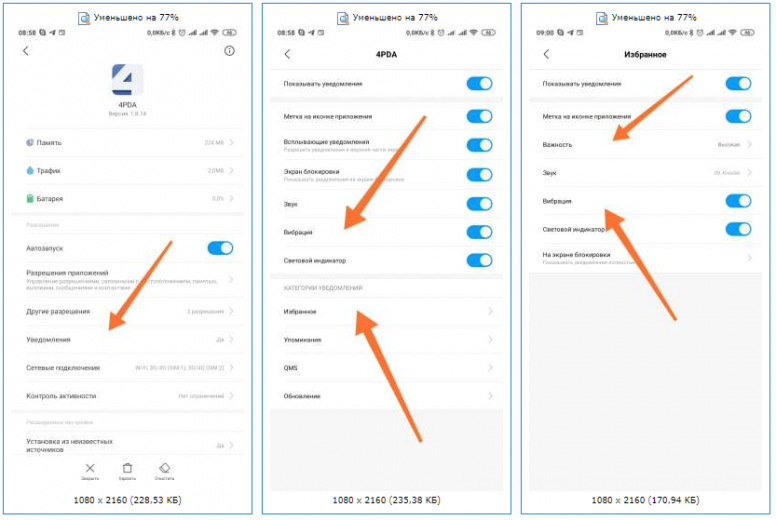
04.png (177.82 KB, Downloads: 0)
2019-11-14 17:48:09 Upload
2.3 Т.к. начиная с 8-го Андроида появились категории, в настройках каждой категории появился такой пункт, как «Важность», который влияет на звук и на всплывающие окна.
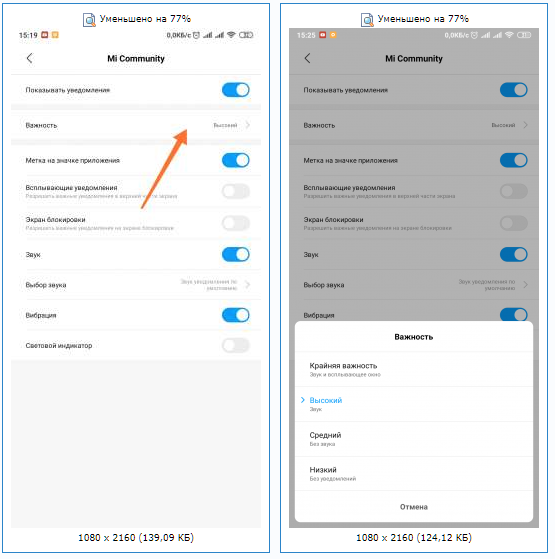
05.png (102.59 KB, Downloads: 3)
2019-11-14 17:49:07 Upload
2.4 В связи с появлением категорий с 8-го Андроида, можно гибко настроить поведение системных уведомлений.
Можно еще и настроить отдельный звук для каждого!
Настройки — Все приложения — Система Android — Уведомления и увидим настройки для различных системных уведомлений.
Например, тут отключим звук для уведомлений о USB-подключениях (Через пункт Важность, так же можно управлять всплывающими уведомлениями/звуком)
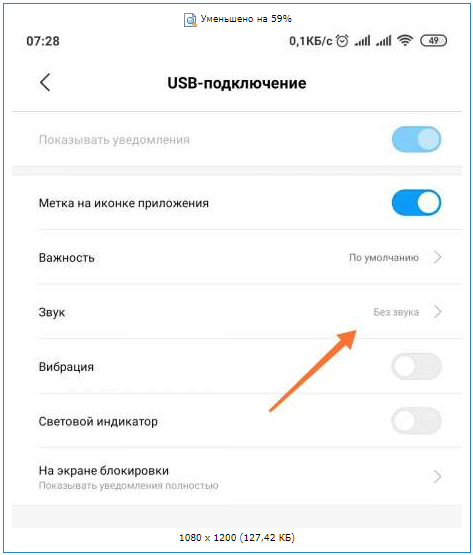
06.png (70.26 KB, Downloads: 3)
2019-11-14 17:51:37 Upload
3. Включение экрана при поступлении уведомлений
Настройки — Блокировка и защита(Экран блокировки) — Пробуждать при получении уведомлений.
*Может не работать на сторонних темах.
Если хотите отключить включение экрана для какого-то отдельного приложения, можете запретить ему уведомления для «Экрана блокировки». Включать экран не будет, но и уведомлений на экране блокировки так же не будет.
4. Настройки контроля активности.
4.1 Настройки — Батарея — Настройки (шестеренка справа вверху) — Контроль активности — Для каждого выбираем режим
Слева вверху (. ) можно изменить режим сортировки по Настройкам / и по Активности. В первом случае они будут отсортированы по выбранному режиму.
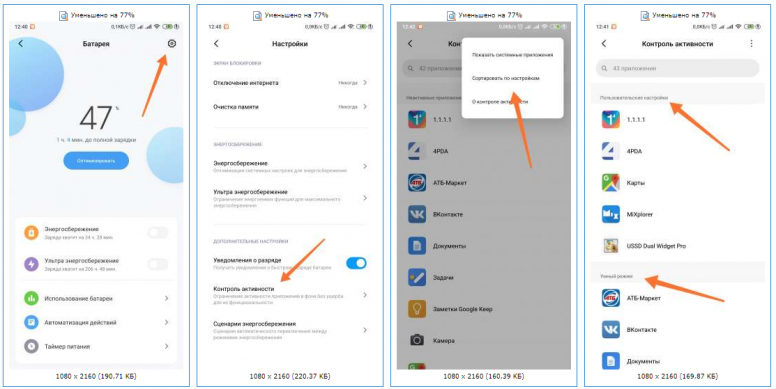
07.png (291.96 KB, Downloads: 4)
2019-11-14 17:52:27 Upload
При нажатии на активном приложении, предложит сделать его неактивным, иначе сразу откроет «Контроль фоновой активности»
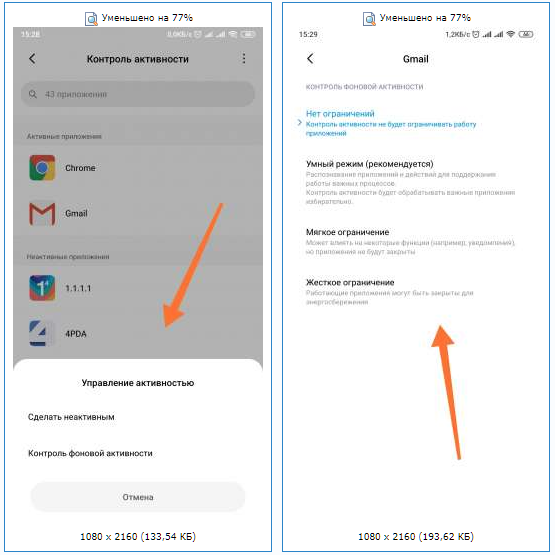
08.png (115.87 KB, Downloads: 0)
2019-11-14 17:53:42 Upload
Можете пробовать «Умный режим», если будет работать плохо, выбрать — «Нет ограничений».
* у меня почти все работает на «умном режиме»
4.2 Дополнительно тут же есть «Сценарии энергосбережения», где можно включить режим, при котором смартфон будет отключать уведомления, Когда вы спите.
Настройки — Батарея — Настройки (шестеренка справа вверху) — Сценарии энергосбережения.
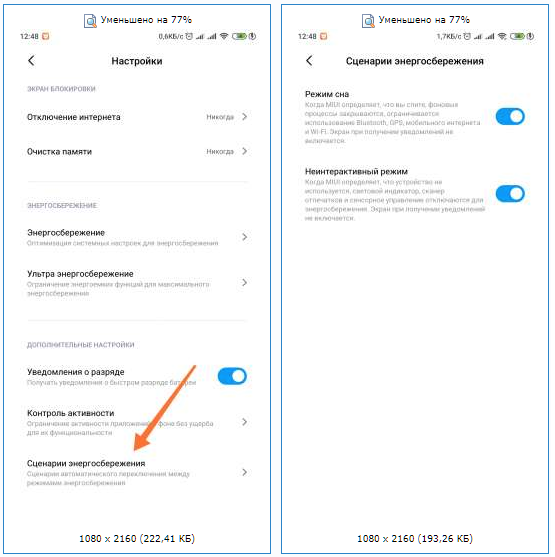
09.png (107.49 KB, Downloads: 2)
2019-11-14 17:54:35 Upload
4.3 Настройки — Батарея — Настройки (шестеренка справа вверху) — Адаптивный режим (не у всех есть) — Можно выключить.
Данная функция ограничивает «потребление энергии» для редко используемых приложений.
Например, вы каким-то мессенджером редко пользуетесь и он может попасть под данную функцию.
4.4 При необходимости можно проверить пункт в дополнительных разрешениях «Запуск в фоне».
Безопасность — Приложения — Разрешения — Другие разрешения — Нужное приложение — Запуск в фоне.
5. Режимы работы / Энергосбережение
— Безопасность — Батарея — Энергосбережение (Экономия энергии) — Откл.
— Безопасность — Батарея — Ультра энергосбережение — Откл.
Также проверьте:
Безопасность — Батарея- Настройки (шестеренка справа в верхнем углу):
— Отключать интернет — [Никогда]
— Очищать память — [Никогда]
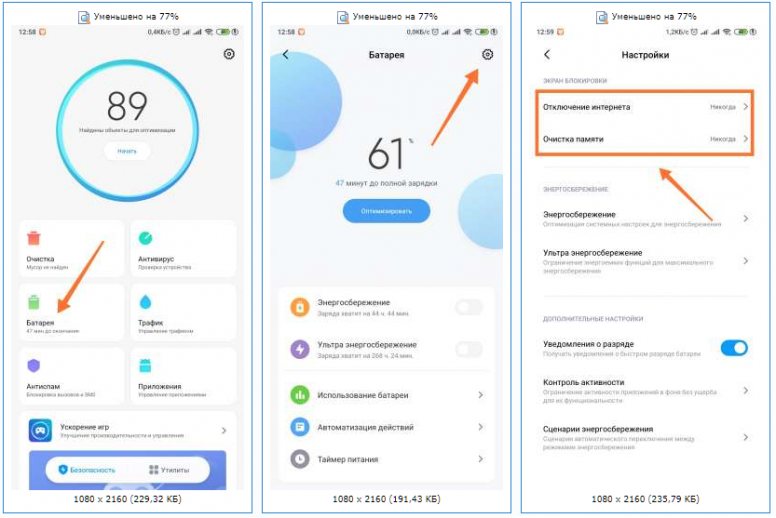
10.png (247.67 KB, Downloads: 2)
2019-11-14 17:56:04 Upload
6. Блокировка выгрузки приложения из памяти (не обязательно, по необходимости)
Левая сенсорная кнопка / или нужный жест — Увидите список запущенных или недавних — На нужных поставить замочек (Долгое нажатие на приложении, появятся дополнительные кнопки).
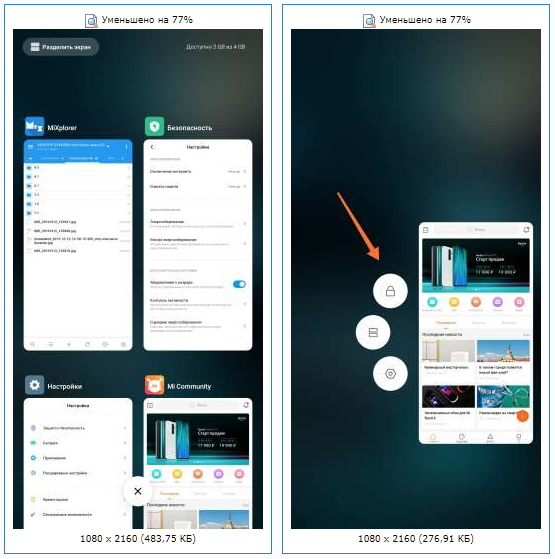
10.png (209.55 KB, Downloads: 2)
2019-11-14 17:59:02 Upload
*Например, у меня все мессенджеры работают без замочков — тут уж проверяйте методом тыка.
*А вот на некоторые виджеты, сторонние будильники, таскеры и т.д. иногда замочек ставить нужно! (но опять же — проверяйте).
7. Перезагружаемся
8. В MIUI 11 практически все можно настроить в системных настройках самого приложения
Безопасность — Приложения / Или Настройки — Приложения — Все приложения.
Выбираем нужное
(настройки приложения можно открыть из недавних/запущенных — долгий тап на иконку приложения — шестеренка)
(или просто на рабочем столе долгое нажатие на иконку приложения, в открывшемся меню «О приложении»).
1. Автозапуск
2. Разрешения приложения
3. Другие разрешения
4. Уведомления (Настройки уведомлений для приложения и категорий)
5. Сетевые подключения (можно включить или запретить доступ к мобильному интернету и/или Wi-Fi)
6. Контроль активности (выставляем работу приложения в фоне)
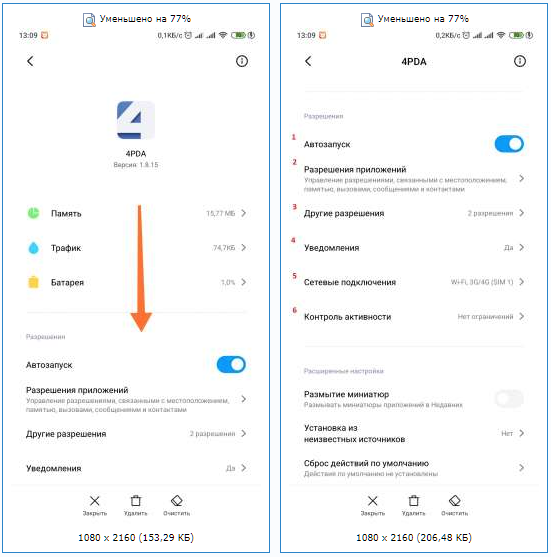
11.png (115.28 KB, Downloads: 0)
2019-11-14 18:00:55 Upload
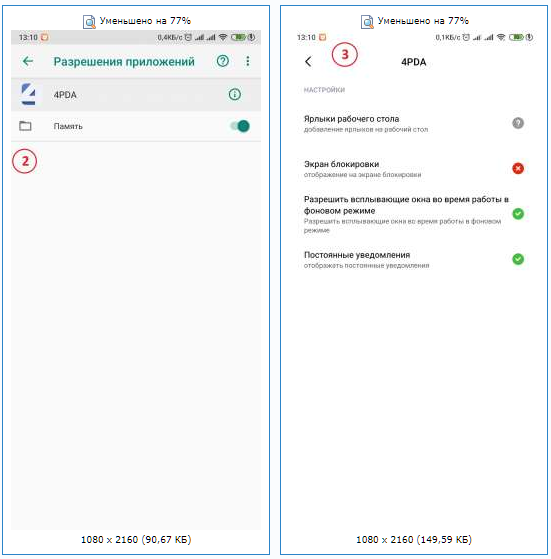
12.png (82.19 KB, Downloads: 3)
2019-11-14 18:00:55 Upload
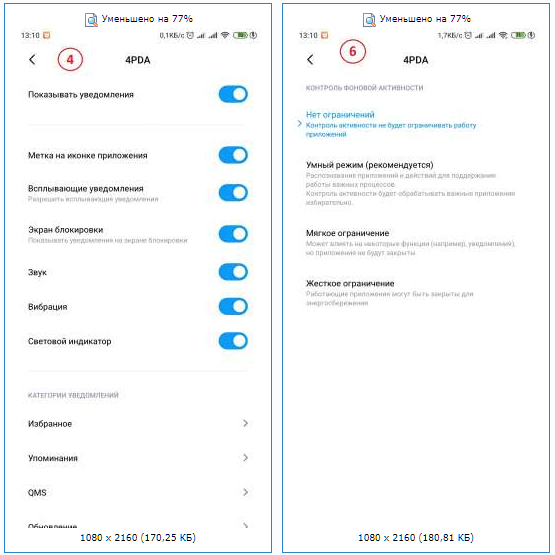
13.png (114.59 KB, Downloads: 0)
2019-11-14 18:00:55 Upload
Для нормальной работы уведомлений, в некоторых приложениях должна быть включена синхронизация!
Например, без синхронизации не работают уведомления для gmail!
Так же не забывайте, что синхронизация у вас может быть включена ТОЛЬКО для Wi-Fi, в таком случае эти приложения могут не работать на мобильном инете.
Настройки — Синхронизация — Только Wi-Fi — выключить
Источник: planshet-info.ru
Как узнать номер иконки DLL или EXE-файла
Здравствуйте админ! Вопрос вот какой. Если зайти в свойства любой папки и открыть вкладку «Настройка», то я могу изменить внешний вид папки путем смены значка, выбрав понравившуюся иконку в окошке обзора. Но это касается только папок, проделать то же самое с системными элементами интерфейса, к примеру, с ярлыками дисков в разделе «Этот компьютер» или DLL, EXE-файлами не получится, поскольку в их свойствах нет вкладки «Настройка» . В этом случае нужно создать в одном из ключей реестра параметр DefaultIcon и установить в качестве его значения путь к ICO-файлу или DLL-библиотеке, указав через запятую порядковый номер находящейся в ней иконке, но как узнать тот самый порядковый номер иконки?
Как узнать номер иконки DLL или EXE-файла
Привет всем! Зайдя в свойства любой пользовательской папки и открыв вкладку « Настройка » , вы можете изменить ее внешний вид путем смены значка, выбрав понравившуюся иконку в окошке обзора (значки для папок хранятся в файле shell32.dll) .
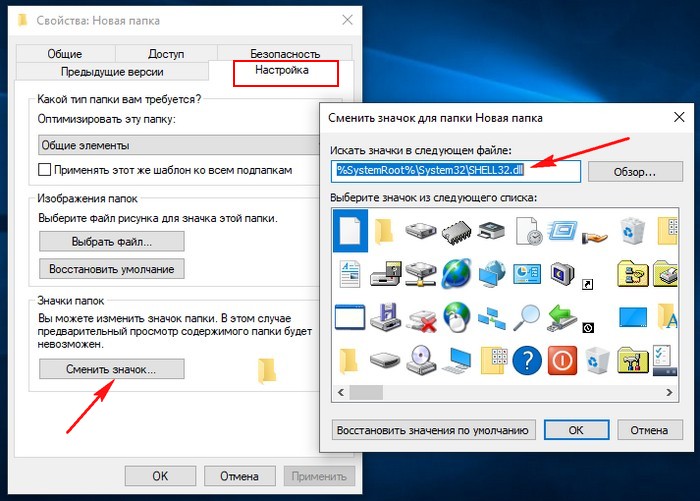 Но это что касается папок, проделать то же самое с системными элементами интерфейса, к примеру, с ярлыками дисков в разделе «Этот компьютер» не получится, поскольку в их свойствах нет соответствующей опции.
Но это что касается папок, проделать то же самое с системными элементами интерфейса, к примеру, с ярлыками дисков в разделе «Этот компьютер» не получится, поскольку в их свойствах нет соответствующей опции.  В таких случаях действовать придется в обход, а именно создать в одном из ключей реестра параметр DefaultIcon и установить в качестве его значения путь к ICO-файлу или DLL-библиотеке ( shell32.dll или imageres.dll) , указав через запятую порядковый номер находящейся в ней иконке, пример — C:WindowsSystem32 imageres. dll, 10 .
В таких случаях действовать придется в обход, а именно создать в одном из ключей реестра параметр DefaultIcon и установить в качестве его значения путь к ICO-файлу или DLL-библиотеке ( shell32.dll или imageres.dll) , указав через запятую порядковый номер находящейся в ней иконке, пример — C:WindowsSystem32 imageres. dll, 10 .
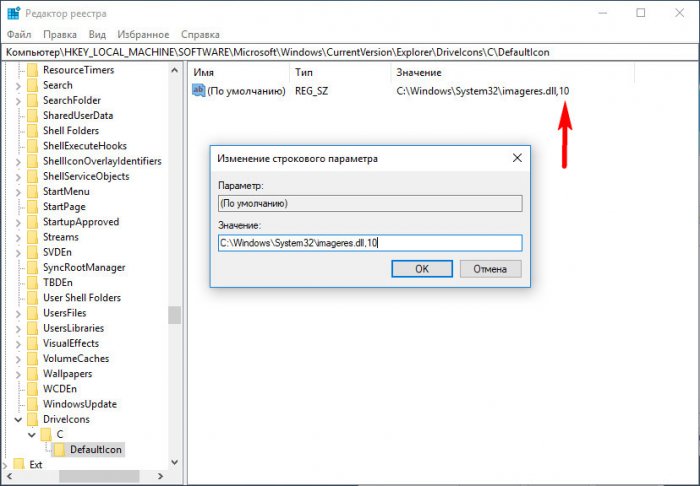
Но тут у пользователя может возникнуть вопрос. Как узнать тот самый порядковый номер иконки, не перебирать же их наугад? Конечно нет, потому что получить номер иконки можно с помощью того же окошка обзора, в котором вы выбираете значок для любой пользовательской папки. Рассмотрим это на примере файла библиотеки imageres.dll (содержащей значки для DLL или EXE-файлов) , расположенной в системном каталоге System32. Откройте свойства любой папки папки, переключитесь на вкладку «Настройка» и нажмите «Сменить значок», затем «Обзор» .
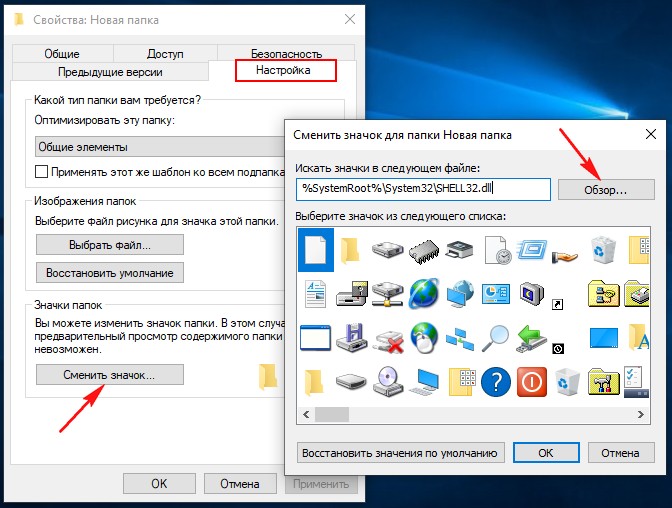 В открывшемся окне проводника найдите файл imageres.dll и откройте его.
В открывшемся окне проводника найдите файл imageres.dll и откройте его. 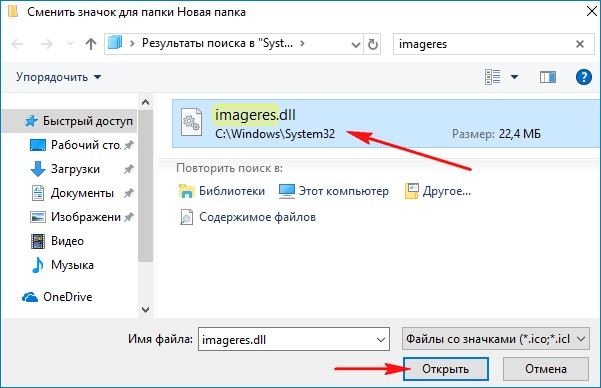
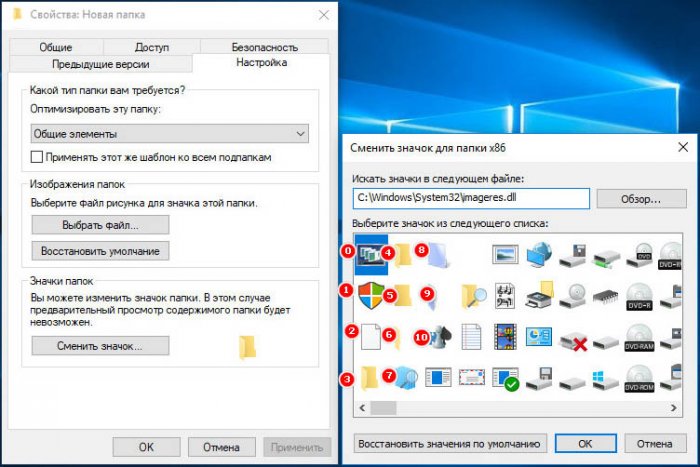
Выделите первую же иконку и, нажимая клавишу-стрелку вниз, считайте нажатия пока не отыщите в списке нужный вам значок. Это и будет порядковый номер иконки, только считать нужно не с единицы, как мы привыкли, а с нуля. Ну, а если самому считать лень, воспользуйтесь бесплатной портативной тулзой Librarie Icons, она посчитает и покажет номера упакованных в DLL иконок автоматически. https://www.deviantart.com/bluefisch200/art/Replace-Librarie-Icons-141648981
Источник: remontcompa.ru
Назначение в Linux иконки для программы
В большинстве используемых в Linux свободных сред рабочего стола назначение иконки для программы описывается стандартом freedesktop.org. Более подробно об этом можно прочитать на сайте freedesktop.org, по адресу: http://standards.freedesktop.org/icon-theme-spec/icon-theme-spec-latest.html. Впрочем, спецификация freedesktop.org, если её читать с самого начала, выглядит очень запутанной. Поэтому я здесь помещаю самые основы, нужные для назначения иконки для программы.
Согласно этой спецификации, иконки для программы могут быть разными. Они могут быть разных размеров и относиться к разным темам рабочего стола. Разработчику программы, чтобы назначить иконку для своего приложения, нужно поместить как минимум одно изображение для темы «hicolor», в формате PNG, размером 48×48 пикселей.
Иконки обычно размещаются в директориях иконок для конкретных тем, которые, в свою очередь, располагаются в директории «/usr/share/icons/». Заглянув в эту директорию, обычно можно увидеть в ней несколько вложенных директорий — это как раз и есть директории тем иконок. Если среди них найти «hicolor», то в ней будет много директорий, названных по форматам иконок — «16×16», «24×24», «48×48», и так далее.
В этих директориях можно найти иконки в формате PNG указанного размера. Для иконок в формате SVG — формата масштабируемой векторной графики — есть директория «scalable». Однако, в этих директориях с форматами иконок, вместо самих иконок также лежат директории с названиями вроде «actions», «animations», «apps», и так далее. Иконки приложений помещаются в директорию «apps».
Если открыть эту директорию — можно в ней увидеть множество иконок для установленных приложений. То есть, чтобы назначить иконку для приложения, надо, как минимум, поместить файл в формате PNG размером 48×48 пикселей в директорию «/usr/share/icons/hicolor/48×48/apps/». В случае, если есть возможность — лучше также поместить также иконки и других разрешений.
То есть, если есть изображение в формате PNG размером 64×64 — помещаем его в директорию «/usr/share/icons/hicolor/64×64/apps/». Если есть изображение в формате PNG размером 16×16 — помещаем его в директорию «/usr/share/icons/hicolor/16×16/apps/». И так далее. Если есть изображение в формате SVG — помещаем его в директорию «/usr/share/icons/hicolor/scalable/apps/». И так далее.
Все файлы изображений желательно называть так же, как и исполняемый файл программы, но только с расширением для изображения. Например, исполняемый файл браузера Chromium называется «chromium-browser», а его иконки в формате PNG называются «chromium-browser.png». Также нужно, чтобы изображения разных размеров имели одно и то же имя файла. Различаться они должны только директориями, в которых находятся.
И, если форматы изображений отличаются — расширениями. То есть, например, файлы иконок для браузера Chromium называются «chromium-browser.png» и для иконки размера 48×48, и для иконки размера 128×128. Для иконки в формате SVG файл незывается также, но с другим расширением — «chromium-browser.svg». В этом случае, среда рабочего стола сможет автоматически подобрать для программы иконку с нужным разрешением.
В случае, если вы хотите, чтобы программа поддерживала другие темы рабочего стола, а не только тему hicolor — надо аналогичным образом разместить изображения и для них тоже. В этом случае, при смене темы среда рабочего стола сможет подобрать для вашего приложения иконку, соответствующую нужной теме.
Строго говоря, называть иконки так же, как и исполняемый файл, совсем необязательно. Названия у иконок могут быть любые. Для того, чтобы иконка программы отображалась для её ярлыка (т.е. desktop-файла), надо прописать эту иконку в desktop-файле. Для этого в desktop-файл надо поместить строку «Icon=», и после знака «=» — название иконки.
Расширение для иконки не указывается, указывается только название (которое, как было сказано выше, для всех иконок во всех темах должно быть одинаковым). В этом случае, если программа будет запущена через созданный для неё desktop-файл, ей будет назначена соответствующая иконка. Например, в desktop-файле для браузера Chromium иконка назначается так: «Icon=chromium-browser». Более подробно о создании desktop-файлов можно прочитать в разделе «Ярлыки для программы (desktop-файлы) «.
В desktop-файле можно указывать иконку и по-другом — с указанием полного пути к файлу. Например, для файлового менеджера Double Commander версии 0.4.5 в desktop-файле указывается: «Icon=/usr/share/pixmaps/doublecmd.png». Как и для упомянутого выше файлового менеджера Double Commander, многие приложения копируют свои иконки в директорию «/usr/share/pixmaps», а затем назначают их оттуда в desktop-файлах с указанием полного пути. Но поступать так не рекомендуется, так как в этом случае среда рабочего стола не сможет автоматически подбирать для программы иконку с нужным разрешением, и относящуюся к нужной теме. Значительно лучше будет, если программа будет соответствовать спецификациям freedesktop.org.
О создании desktop-файлов и полях в них приложения более подробно рассказывается в следующем разделе.
Источник: life-warrior.org